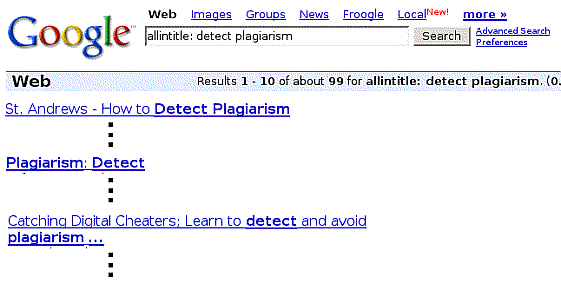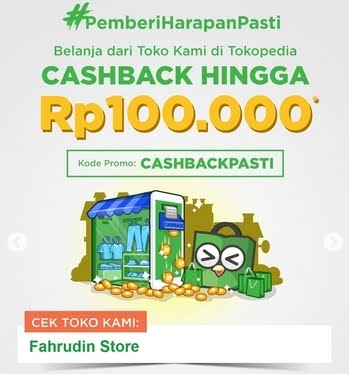Bagi Anda yang hobi berselancar web, mendownload dan berbagai aktivitas lain yang menggunakan jaringan internet. Kini ada kabar baik untuk Anda.
Kita tahu bahwa saat ini untuk dapat memiliki akses internet harus dibayar dengan biaya yang lumayan besar untuk rata-rata orang indonesia. Biaya untuk mendapatkan akses 250 MB sebulan saja pada salah satu penyedia layanan internet, atau yang dapat kita sebut ISP (internet service provider) dapat mencapai Rp. 100- 150 ribu. Sementara bila menginginkan akses internet tak terbatas (unlimited) berada di kisaran Rp. 250 ribu ke atas.
Biaya sebesar itu untuk sebagian besar orang Indonesia, menurut saya masih terlampau besar. Apalagi bila dibandingkan dengan pendapatan rata-rata orang indonesia yang hanya $95 per bulan. Kalau sudah begini, bagaimana caranya untuk meningkatkan jumlah pengakses internet di Indonesia. Pada tahun 2007 saja dari 200 juta penduduk Indonesia baru sekitar 20 juta orang saja yang sudah bisa mengakses internet. Masih ada 180 juta lagi masyarakat Indonesia yang belum tersentuh internet.
Kini lupakan semua itu, sebab ada sebuah operator yang membuka jalan bagi kita agar dapat dengan mudah mengakses internet dengan murah. Operator ini adalah operator GSM yang baru saja meramaikan persaingan industri telekomunikasi di Indonesia.
 Axis
Axis adalah nama providernya, operator yang memanfaatkan jaringan GSM dan sudah support 3G ini menawarkan paket data yang sangat terjangkau untuk kita-kita. Bila kita menggunakan internet di bawah 10 MB per hari maka kita cukup membayar sebesar Rp. 0,1 / Kb. Murah bukan ?
Setelah pemakaian melebihi 10 MB maka kita akan dikenakan biaya Rp. 1/Kb, yang akan dihitung setiap kelipatan 10 Kb. Dan harap dicatat promo ini hanya berlaku sampai dengan tanggal
31 Agustus 2008.Uji cobaJangan dipercaya juga omongan saya ini bila belum dicoba, oleh karena itu silahkan disimak penuturan saya setelah mencoba paket data dari axis ini.
Awalnya saya penasaran dengan axis ini, apakah mungkin dapat memberikan harga yang segitu murahnya, sampai dengan Rp. 0,1 / Kb, yang setahu saya
“operator-operator” lain yang lebih senior saja, biaya akses data paling minimum adalah Rp. 1/Kb (Mentari, IM3). Sedangkan operator lain seperti telkomsel dan XL tarifnya masih kelewat mahal yaitu Rp. 10/KB. Mahal bangeet ya.
Uji coba lalu saya lakukan dengan menggunakan handset Sony Ericsson K800i, kebetulan handset ini sudah support 3G. jadi sekalian mengetest jaringan 3G milik Axis.
Kekuatan sinyal axis di tempat saya bekerja yaitu di pusat kota jakarta, harmoni (Jakarta Pusat) boleh dibilang sangat baik. Sinyal GSM memenuhi semua indikator, sinyal gprs penuh dan juga terdapat sinyal 3G yang sebentar-sebentar hilang.
Untuk dapat menggunakan gprs milik axis, harus disetting lebih dulu. Setelah membaca manual setting gprs, ternyata bisa dilakukan dengan cara manual atau otomatis. Kalau mau otomatis tinggal mengetikkan teks :
WAP [Type handphone]Contoh penulisan:
Karena handset saya seperti yang saya sebut diatas adalah sony ericsson k800i, maka saya ketikkan : WAP soner K800i kirim ke 2288.
Bila anda mau sedikit meluangkan waktu membuat profil internet di hape anda, silahkan masukkan parameter seperti di bawah ini, semoga berhasil.
Bila tidak berhasil juga, Anda dapat menghubungi customer care axis di nomor 838 dari handset axis anda tentunya.
Setting handphone juga bisa dilakukan secara manual dengan memasukkan parameter sebagai berikut:
Parameter Umum GPRS | Connection Name | : | AXIS |
| Data Bearer | : | GPRS atau PS |
| Access Point Name (APN) | : | AXIS |
| Username | : | AXIS |
| Prompt Password | : | No |
| Password | : | 123456 |
| Authentication | : | Normal |
| Gateway/Proxy IP Address | : | 10.8.3.8 |
| Gateway/Proxy Port | : | 9201 atau 8080 |
| Homepage | : | http://wap.axisworld.co.id |
| Connection Security | : | Off |
| Session Mode | : | Permanent |
Parameter umum MMS | Connection Name | : | AXISmms |
| Data Bearer | : | GPRS atau PS |
| Access Point Name (APN) | : | AXISmms |
| Username | : | AXIS |
| Prompt Password | : | No |
| Password | : | 123456 |
| Authentication | : | Normal |
| Gateway/Proxy IP Address | : | 10.8.3.8 |
| Gateway/Proxy Port | : | 9201 atau 8080 |
| Homepage / MMS Server | : | http://mmsc.AXIS |
| Connection Security | : | Off |
| Session Mode | : | Permanent |
Parameter umum streaming | Connection Name | : | AXISstream |
| Data Bearer | : | GPRS atau PS |
| Access Point Name (APN) | : | AXIS |
| Username | : | AXIS |
| Password | : | 123456 |
| Use Proxy | : | No |
Semua nomor AXIS sudah mendukung layanan data (3G/GPRS), MMS dan Streaming.
Surfing dengan axisMencoba akses gprs / 3G dari axis ternyata lebih cepat bila dibandingkan dengan operator im3 (note: bukannya untuk membandingkan) hanya saja kebetulan handset milik teman saya menggunakan operator im3, jadi dapat terlihat perbedaannya dengan jelas.
Saya mencoba mengakses beberapa halaman web yang beralamat
http://www. Bukannya
http://wap, untuk mencoba membuka halaman web yang besar-besar. Membuka situs
lliputan6,
sctv dan situs-situs besar lainnya, tidak diperlukan waktu lama untuk menampilkan seluruh halaman web. Apalagi saya menggunakan browser
Opera Mini 4.1 yang sudah full version, sehingga ukuran yang ditampilkan persis dengan yang di komputer biasa walaupun dengan banyak melakukan scrolling.
Puas menggunakan handset, lalu timbul pertanyaan bagaimana bila digunakan untuk mengakses dengan computer, sebagai modem tentunya. Tanpa perlu banyak komentar saya mengacungkan jempol untuk axis ini, hasilnya adalah seperti yang tertampil di bawah ini ;
Uji coba di atas dilakukan di rumah saya, yaitu di wilayah kecamatan cakung Jakarta timur. Kebetulan sinyal 3G tidak muncul di sekitar rumah saya. Mungkin kalau sinyal 3G muncul hasil yang didapatkan akan berbeda dari hasil di atas.
Itung-itungan yukDengan tariff semurah itu, kita dapat melakukan perhitungan sejauh mana sih perbedaan mencolok bila kita menggunakan akses internet dengan operator lain. Mari-mari….
Misalkan kita ambil contoh pemakaian akses data 8 MB. Bila dikonversi ke dalam format kilobyte menjadi 8192 Kb
Axis
Rp.0.1/Kb x 8192 Kb : Rp. 819,2,-
Mentari
Rp. 1/Kb x 8192 Kb : Rp. 8.192,-
XL / Telkomsel
Rp.10/Kb x 8192 Kb : Rp. 81.920,-
Lalu bila kita rata-ratakan pemakaian internet selama 30 hari, dimana setiap hari kita menghabiskan bandwith 10 MB. Maka di dapatkan bandwith 300 MB perbulan, untuk mendapatkan bandwith sebesar itu pun anda tak perlu merogoh kocek dalam-dalam. Cukup keluarjkan uang Rp. 30 ribu saja. Coba dech saudara-saudara bandingkan dengan akses internet berlangganan XL (sebagai contoh). Biayanya Rp. 99 ribu (belum termasuk pajak) untuk mendapatkan bandwith 250 MB per bulan. Jelas axis adalah juaranya.
Terlihat kan bedanya, axis adalah yang termurah. Dengan begitu kita bisa menghemat uang untuk keperluan lain yang lebih mengasyikkan. Tul kan bro…
Tapi… kalau bisa jangan cuma sampai bulan agustus saja ya. diperpanjang dong waktu promosinya …